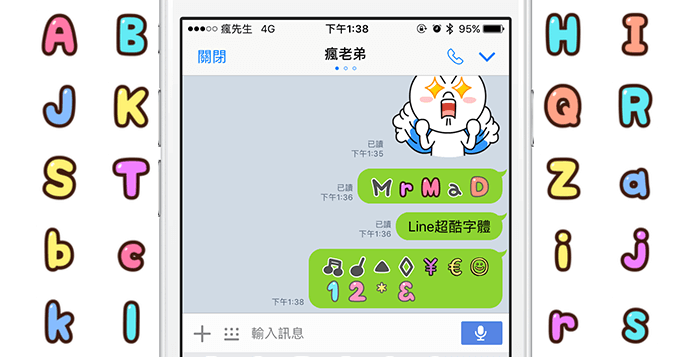无需插件!Chrome内建两招快捷键轻松实现长截图技巧
现在只需利用谷歌浏览器自带的功能,就能轻松实现网页截图,无需安装任何扩展程序或第三方工具。只需使用浏览器提供的截图功能,便能快速截取所需范围,省去繁琐的操作步骤。
本文将介绍两种方式,帮助你掌握谷歌浏览器的截图技巧。结合快捷键和多种指令,能实现隐藏的网页截图功能,推荐大家试试看,轻松掌控网页内容。

如何使用Chrome内建的截图面板?
方案一:启用浏览器实验证功能中的截图面板
步骤一:打开Chrome浏览器,输入“chrome://flags/”进入实验功能界面。
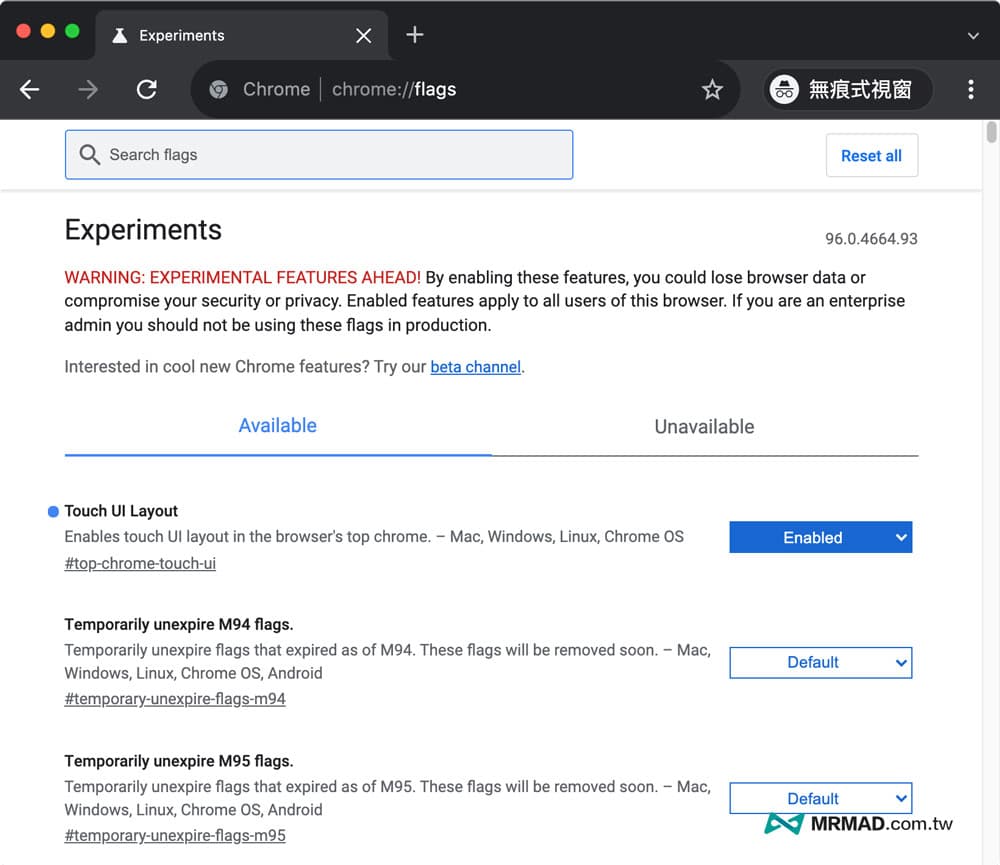
步骤二:找到“Desktop Screenshots”、"Desktop Sharing Hub in Omnibox”以及“Desktop Sharing Hub in App Menu”等项,将它们设置为“Enabled”,然后点击“Relaunch”进行重启,这样浏览器的截图快捷键便会被激活。
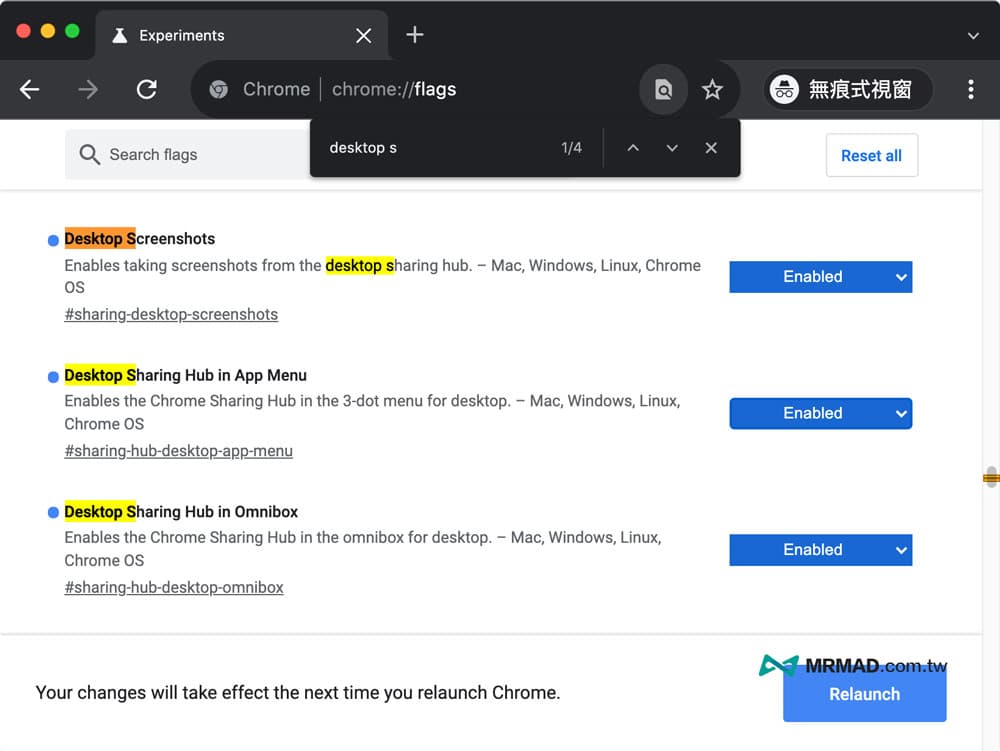
步骤三:重启后,访问任意网页,在地址栏右侧点击“分享图标”,然后选择“屏幕截图”功能。
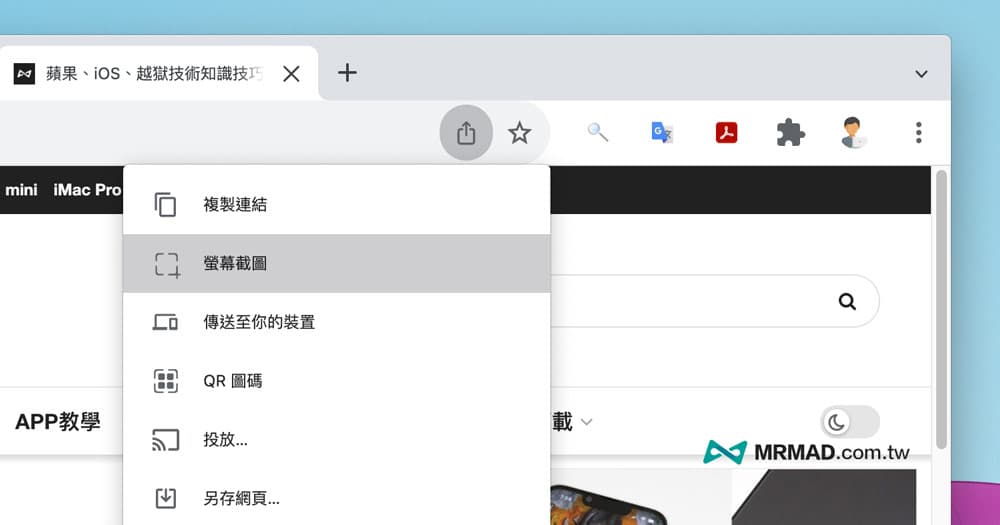
步骤四:用鼠标选择想要截取的区域,确认后截图会复制到剪贴板,点击“保存”即可将图片保存到本地。
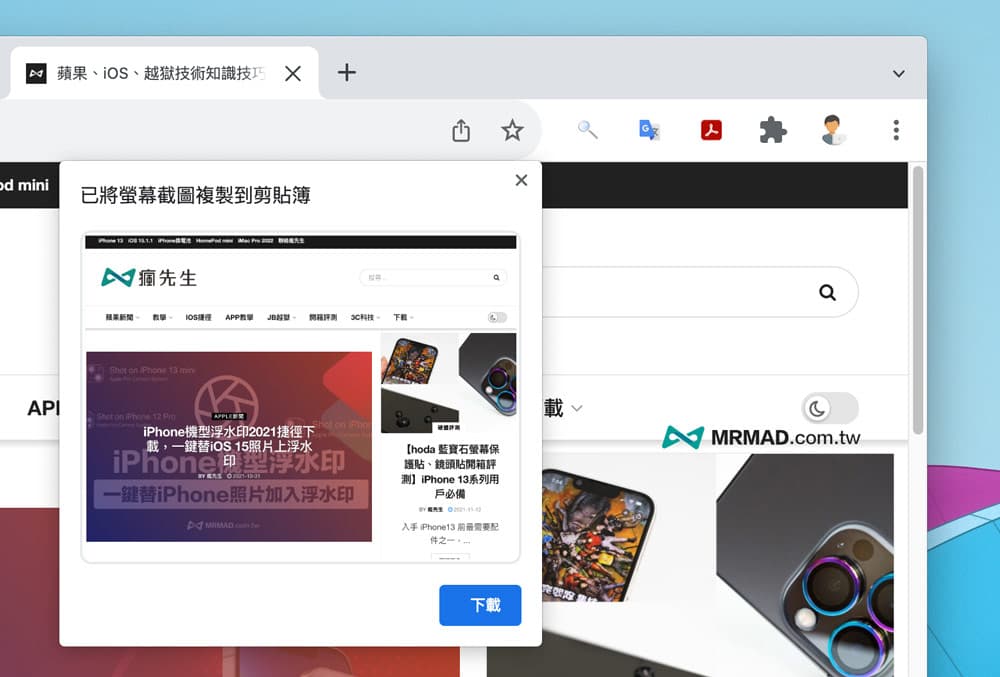
通过以上步骤,用户无需安装任何插件便可实现网页截屏,只适合快速捕获屏幕可见区域。若需长截图,则可参考下面的第二种方案。
方案二:利用Chrome的多指令快捷键实现长网页截图
只需几步设置,即可借助浏览器原生指令完成全页截图效果。
第一步:在想截图的网页打开后,按下快捷键“Control + Shift + I”(Windows)或“Command + Shift + C”(Mac)进入开发者工具界面。
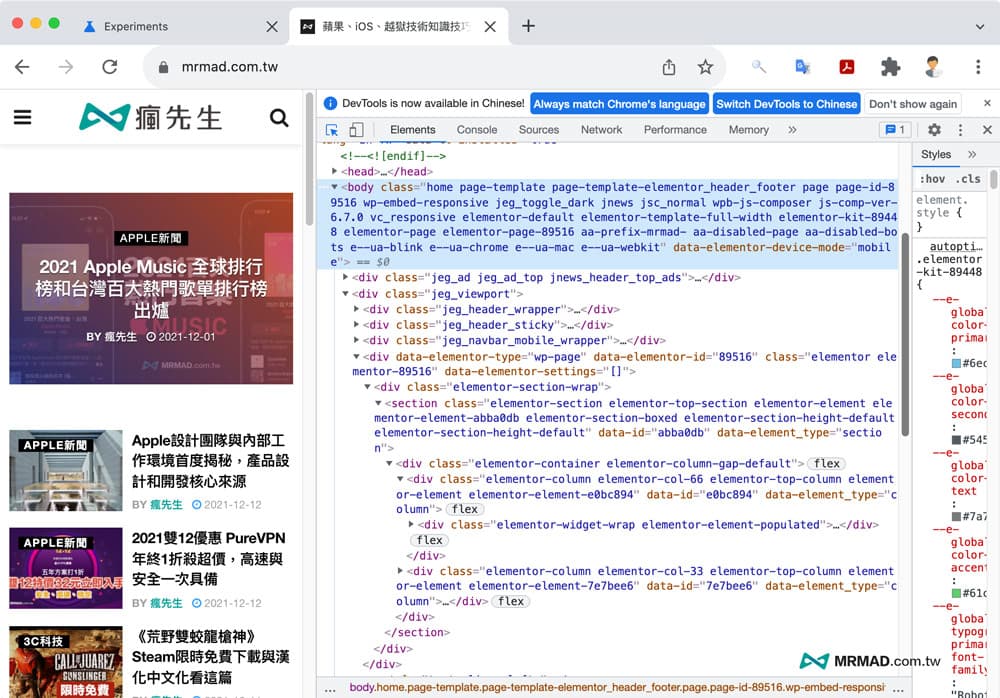
第二步:再按“Control + Shift + P”(Windows)或“Command + Shift + P”(Mac)打开命令面板。
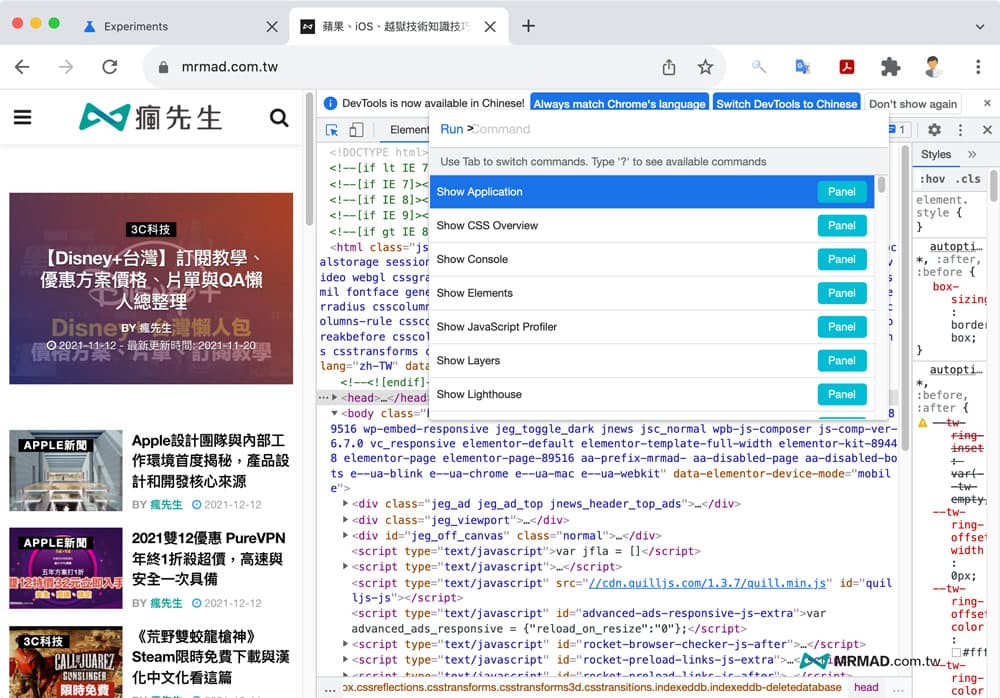
第三步:在弹出的指令输入窗口,输入“Capture full size screenshot”即可开始长截图,其他指令还包括“Capture screenshot”(普通截图)、“Capture node screenshot”(节点截图)及“Capture area screenshot”(区域截图),根据需求选择即可。
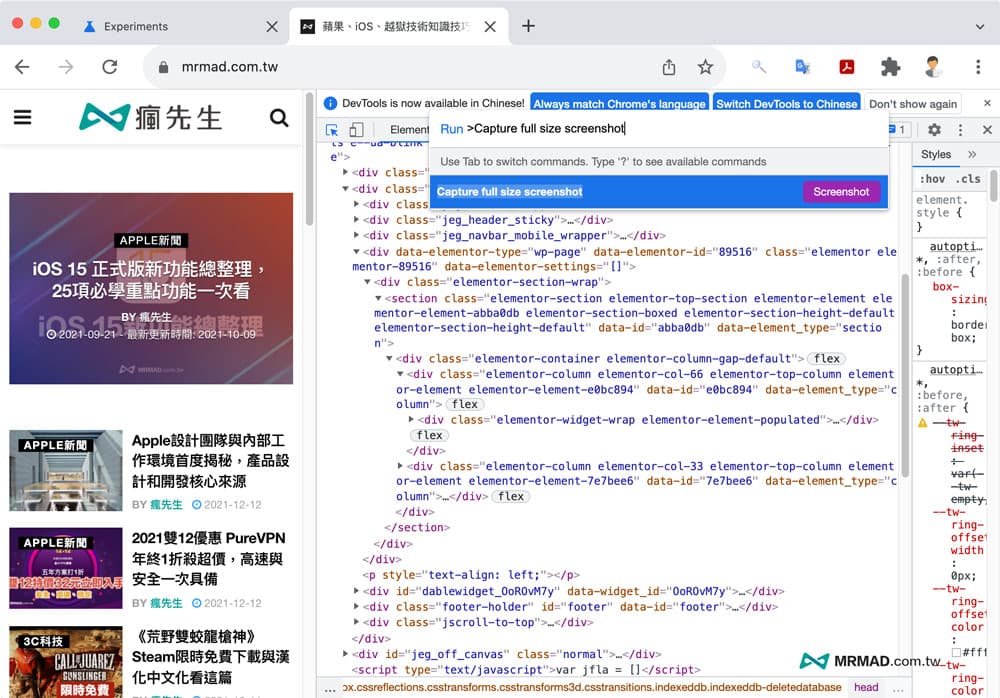
操作过程中,浏览器会自动滚动页面并捕获整张内容图像,特别适合需要完整网页内容的场景。注意截图结果会依据当前页面显示样式,缩放比例不同,可能呈现不同效果。
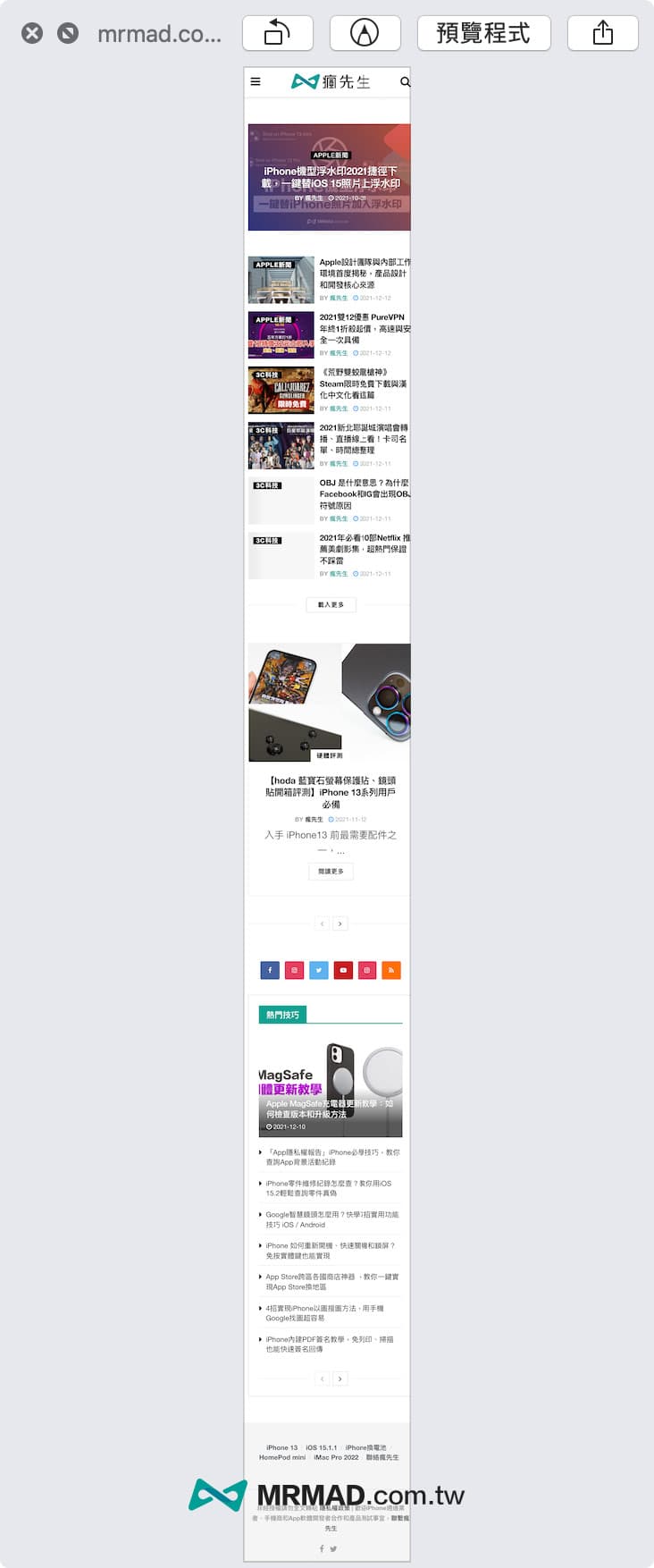
总结
掌握这两种Chrome内建的网页截图技巧后,无需复杂工具,就能快速捕获网页内容,无论是截图当前屏幕还是整页,都轻松应对。这套方法像带有魔力的“画笔”,让网页捕获变得简便而高效。